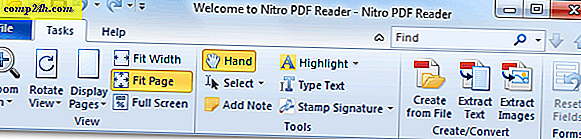Så här ändrar du Default Download Location för Firefox 4
 Firefox 4 hanterar nedladdningar ungefär samma som Firefox 3.6, men gränssnittet har sett en ansiktslyftning. Du kan ändå ändra din standard nedladdningsläge i Firefox 4, eller bara göra det fråga dig om en plats med varje enskild nedladdning. Det här är alltid den första inställningen som jag justerar när du använder Firefox, så jag har lagt fram våra groovy instruktioner för att anpassa det nedan.
Firefox 4 hanterar nedladdningar ungefär samma som Firefox 3.6, men gränssnittet har sett en ansiktslyftning. Du kan ändå ändra din standard nedladdningsläge i Firefox 4, eller bara göra det fråga dig om en plats med varje enskild nedladdning. Det här är alltid den första inställningen som jag justerar när du använder Firefox, så jag har lagt fram våra groovy instruktioner för att anpassa det nedan.
Steg 1
Klicka på Firefox- knappen längst upp till vänster i webbläsaren. På menyn Klicka på alternativen Alternativ eller Alternativ> Alternativ- knappen ...

Steg 2
På fliken Allmänt i fönstret Alternativ har du två olika sätt att installera nedladdningar.
- Spara filer till
Den här inställningen sparar automatiskt alla dina nedladdningar till samma plats. den angivna mappen. - Fråga alltid var jag ska spara filer
Om du vill att Firefox ska fråga dig vilken mapp som ska spara dina nedladdningar varje gång du hämtar något, gå med det här alternativet.

Alternativ 1: Spara Firefox-hämtningar till en mapp
Om du går med det här alternativet kan du välja vilken mapp som helst på din dator som du vill spara dina filer. Standarden ska vara mappen Downloads, men den kan variera beroende på vilken version av Windows du använder. För att ändra detta, klicka bara på Bläddra ... och välj sedan den mapp som du vill att alla nedladdningar ska sparas till.

Alternativ 2: Gör Firefox alltid Fråga dig om en hämtningsplats
Om du gick med alternativet Alltid fråga ... kommer Firefox att visa en Explorer-prompten varje gång du startar en nedladdning. Med den här prompten kan du ange exakt var du vill att varje enskild nedladdning ska sparas. Firefox kommer också att ge dig den extra bonusen att ändra namnfilen innan den laddas ner.

Gjort!
Nu är Firefox 4 inställd att ladda ner filen på det sätt du föredrar. Om du någonsin glömmer var du hämtar filer till ( eller du bara vill ha ett snabbt sätt att komma åt den innehållande folden ) kan du högerklicka på filen från Firefox-nedladdningsfönstret och välj Öppna innehållande mapp .



![Använd Google Voice från en iPhone [Hur-till]](http://comp24h.com/img/google/652/use-google-voice-from-an-iphone.png)